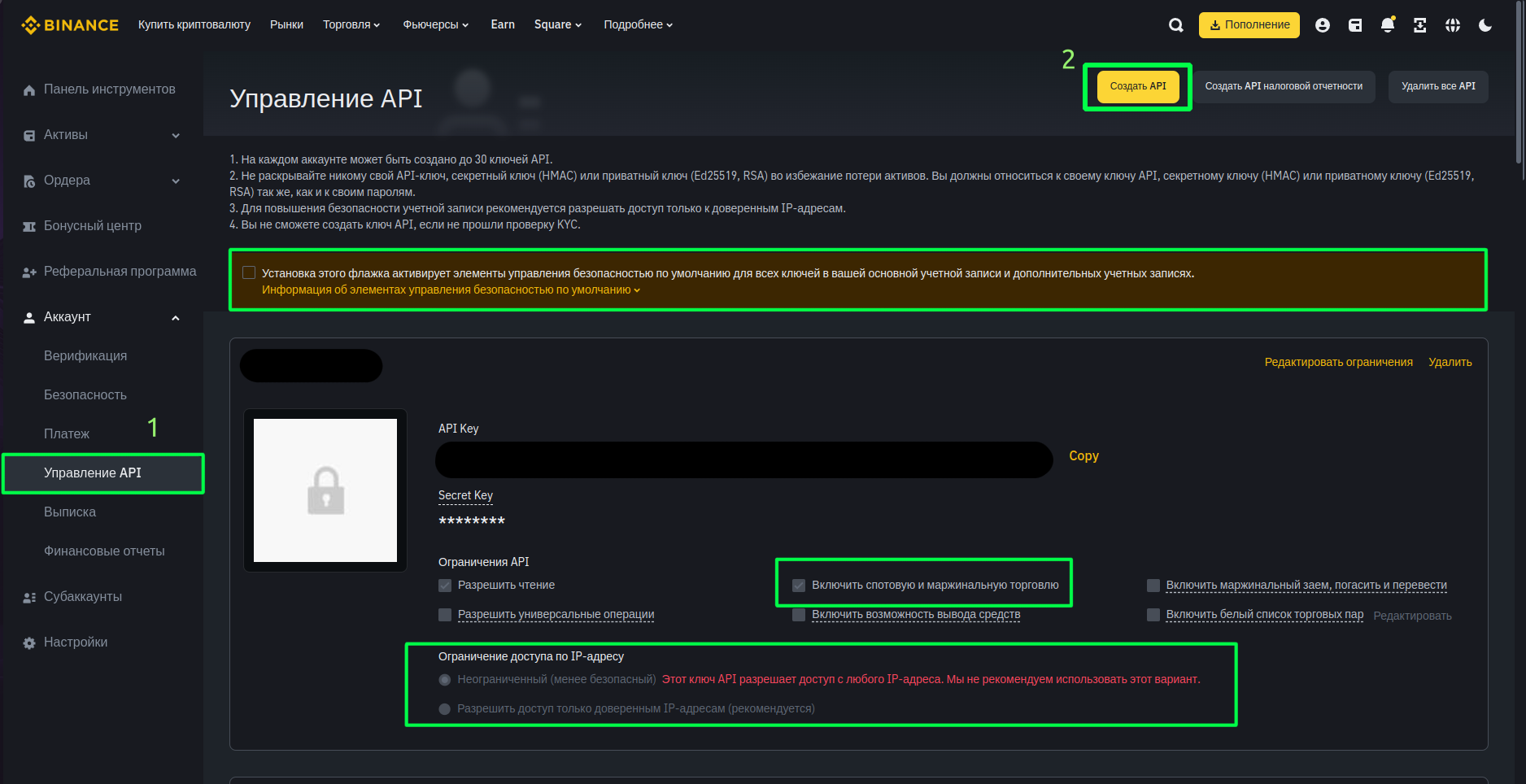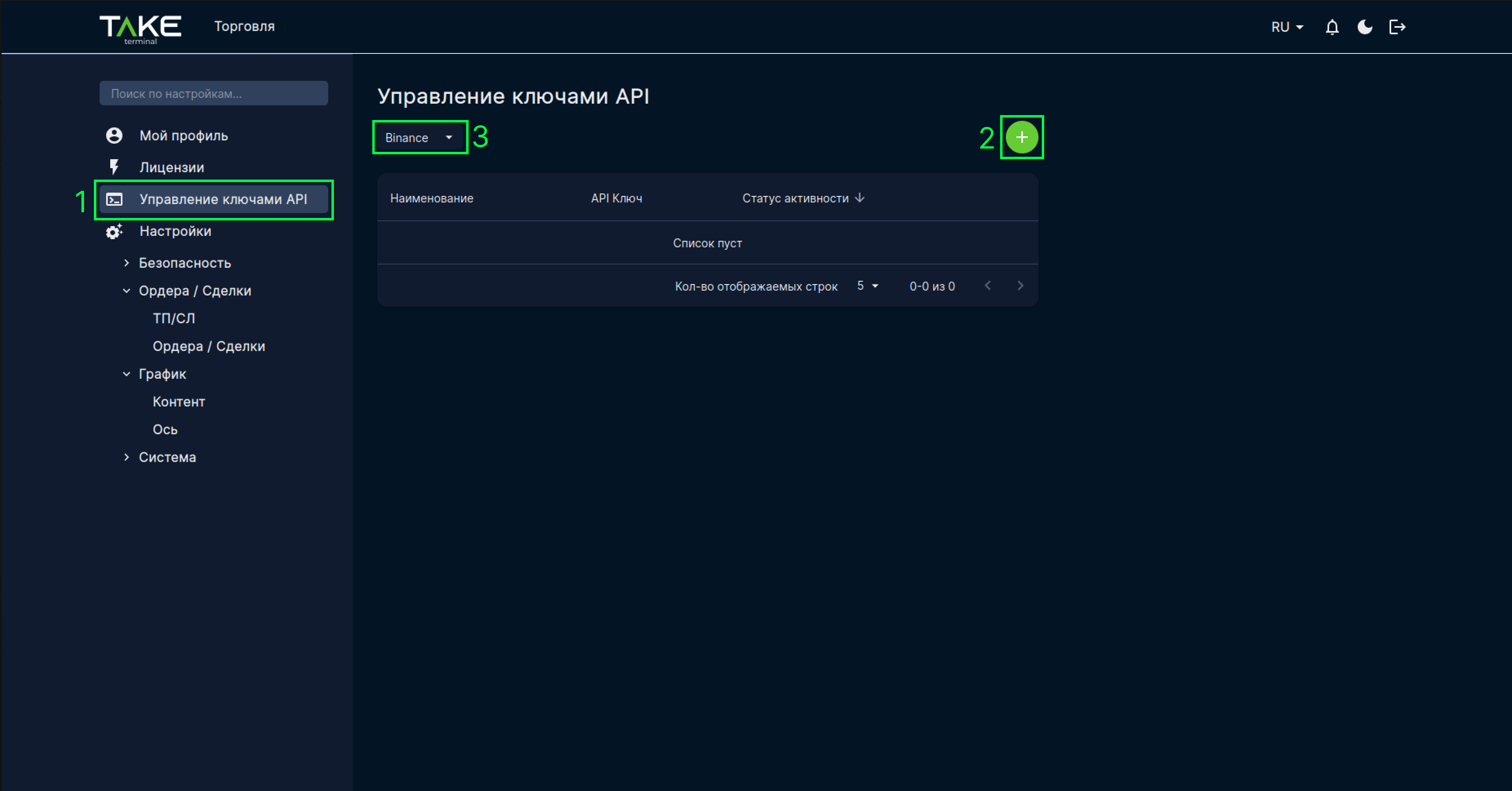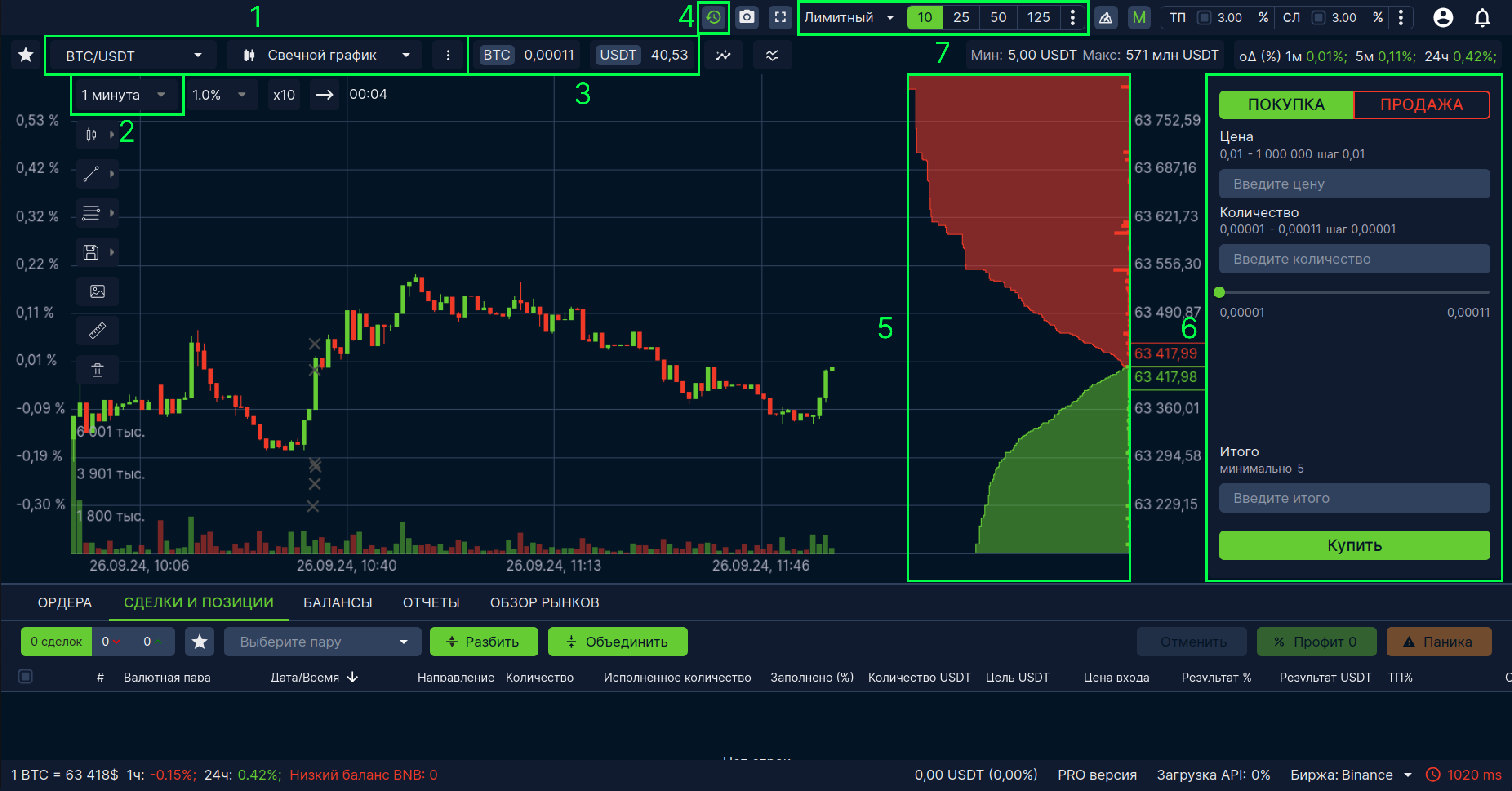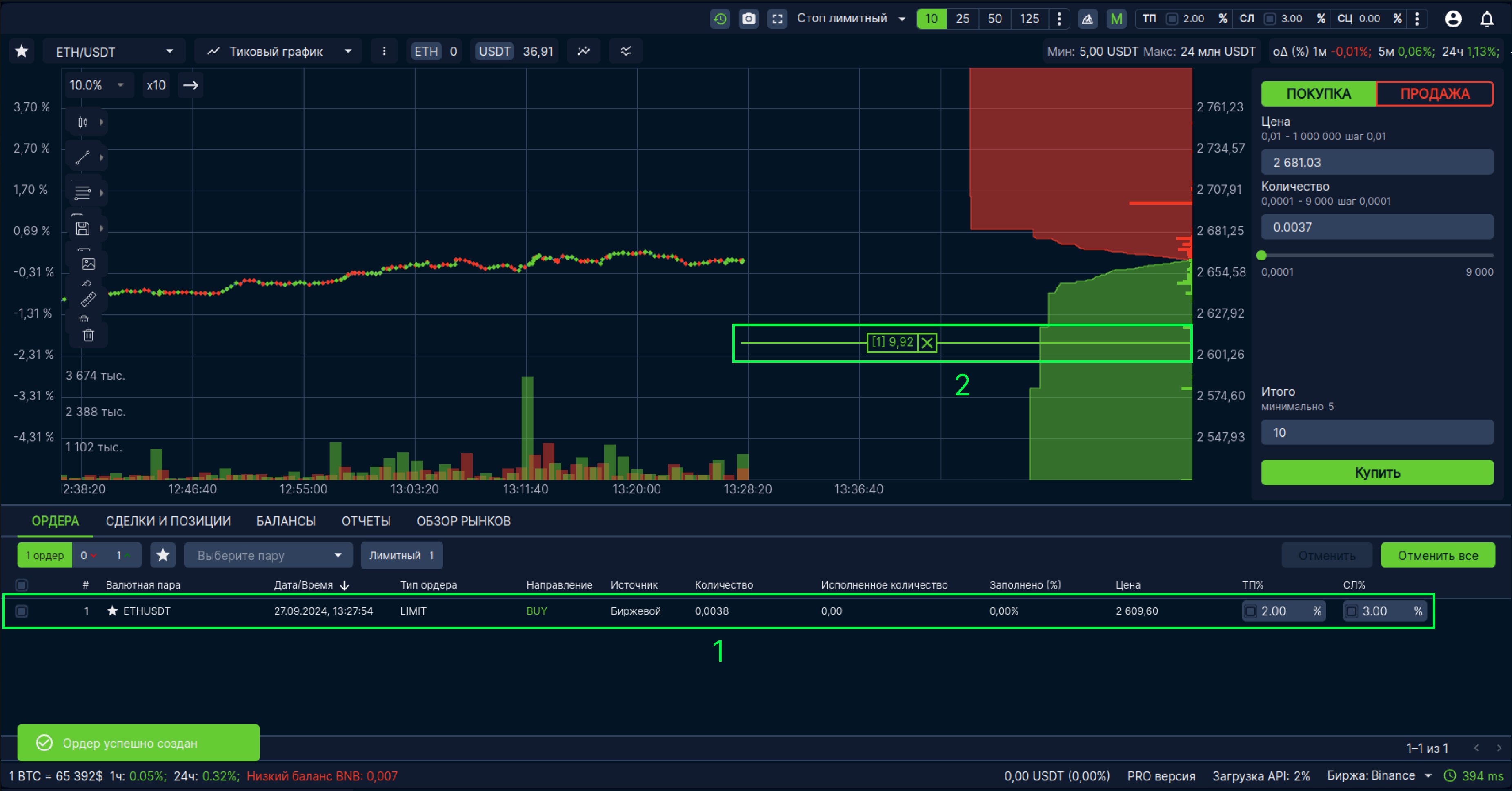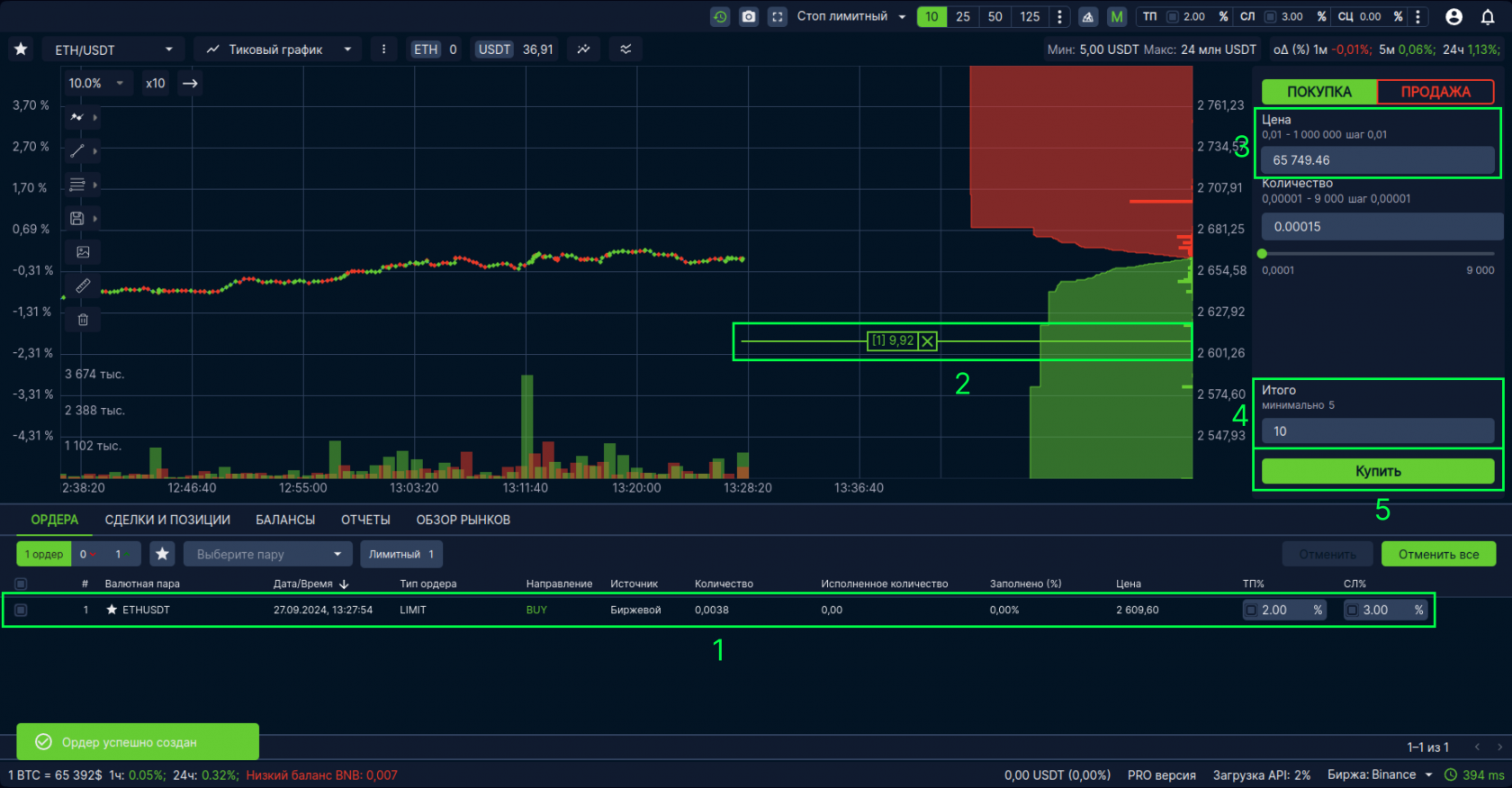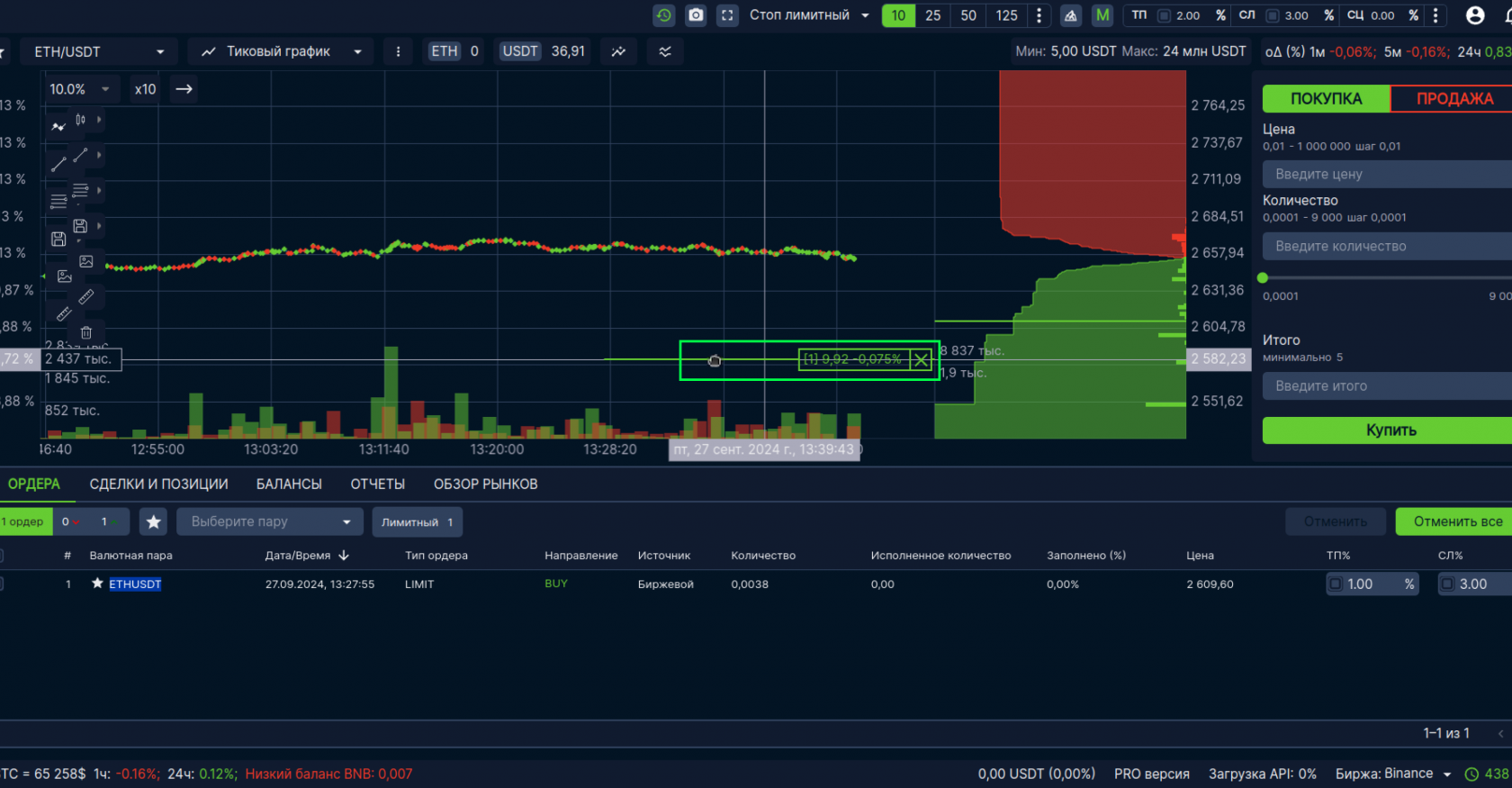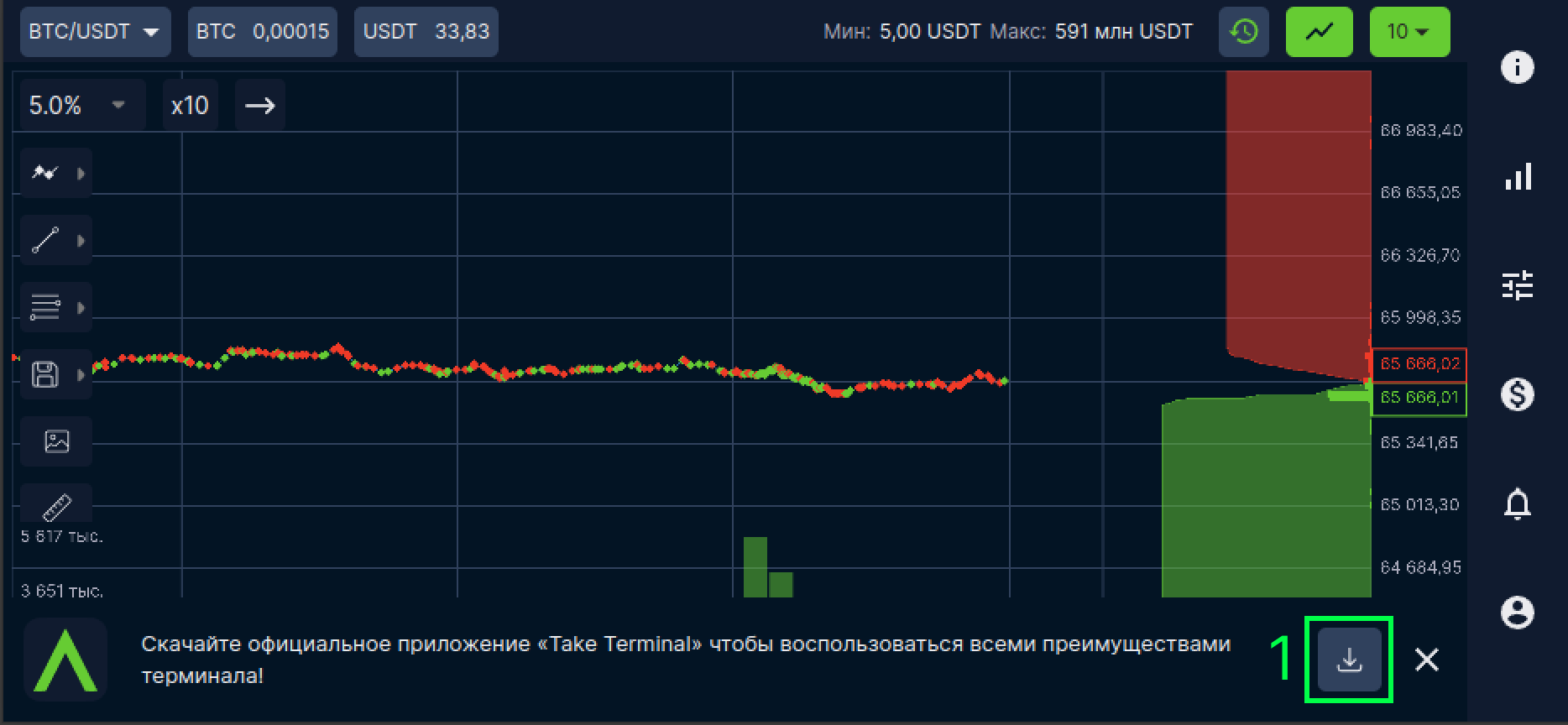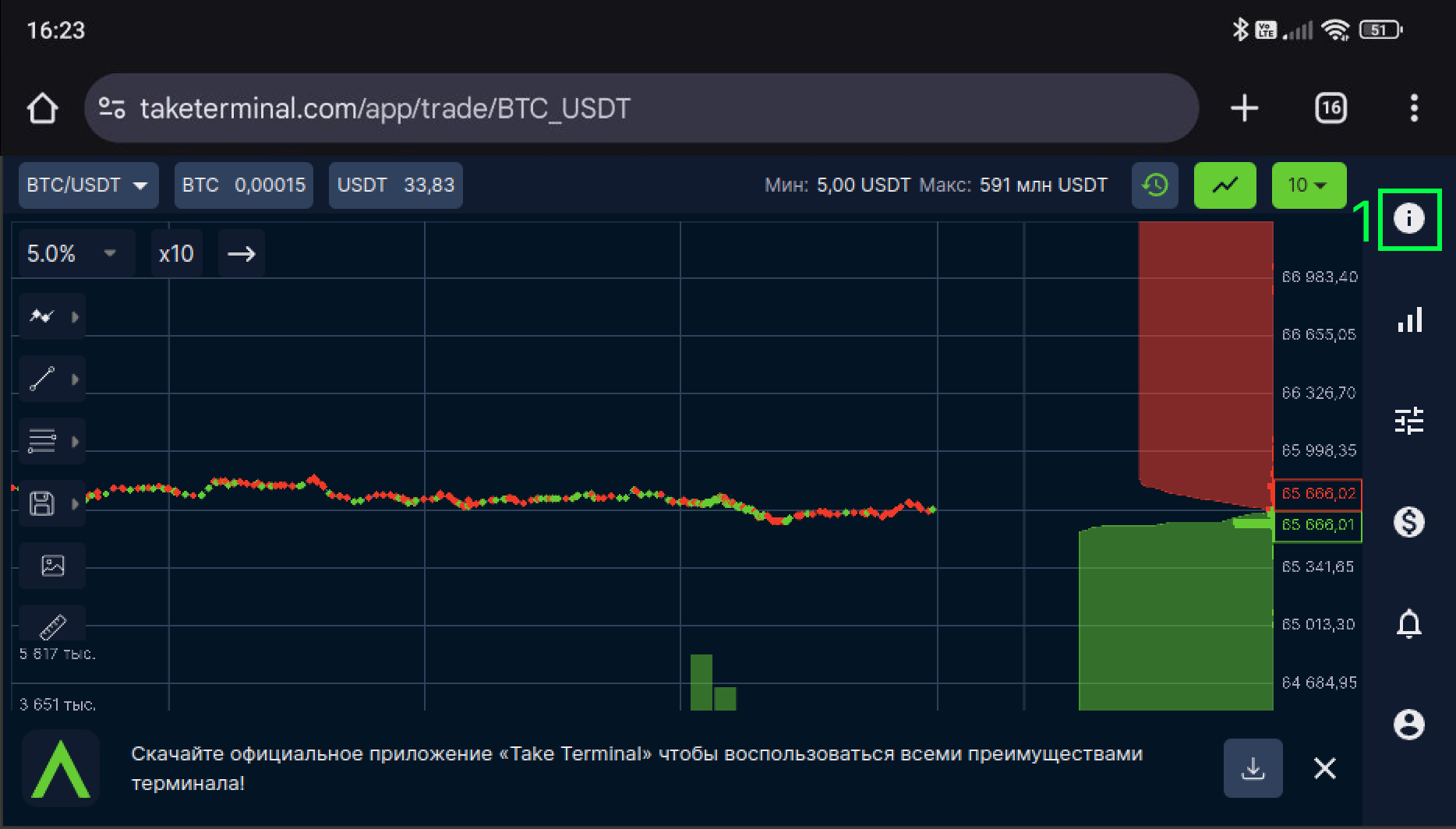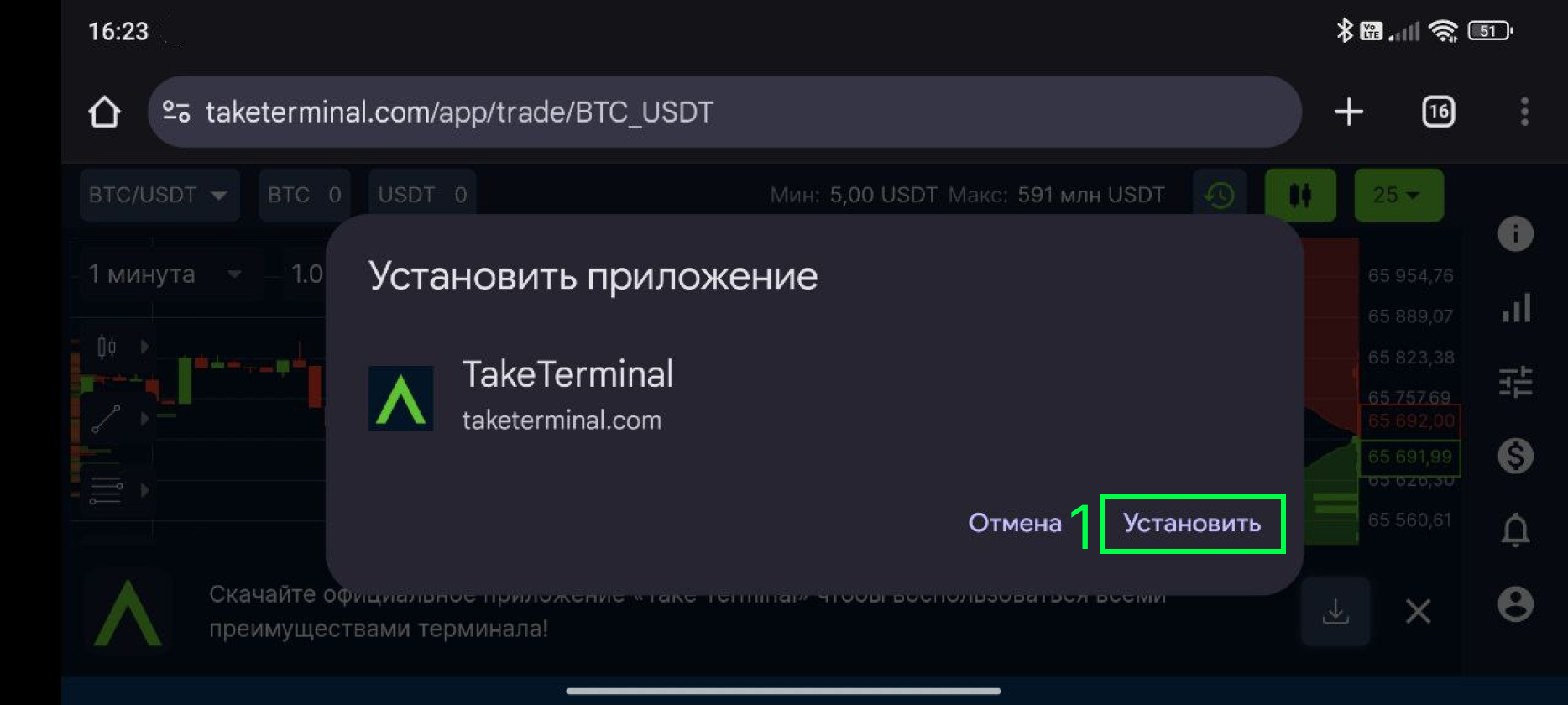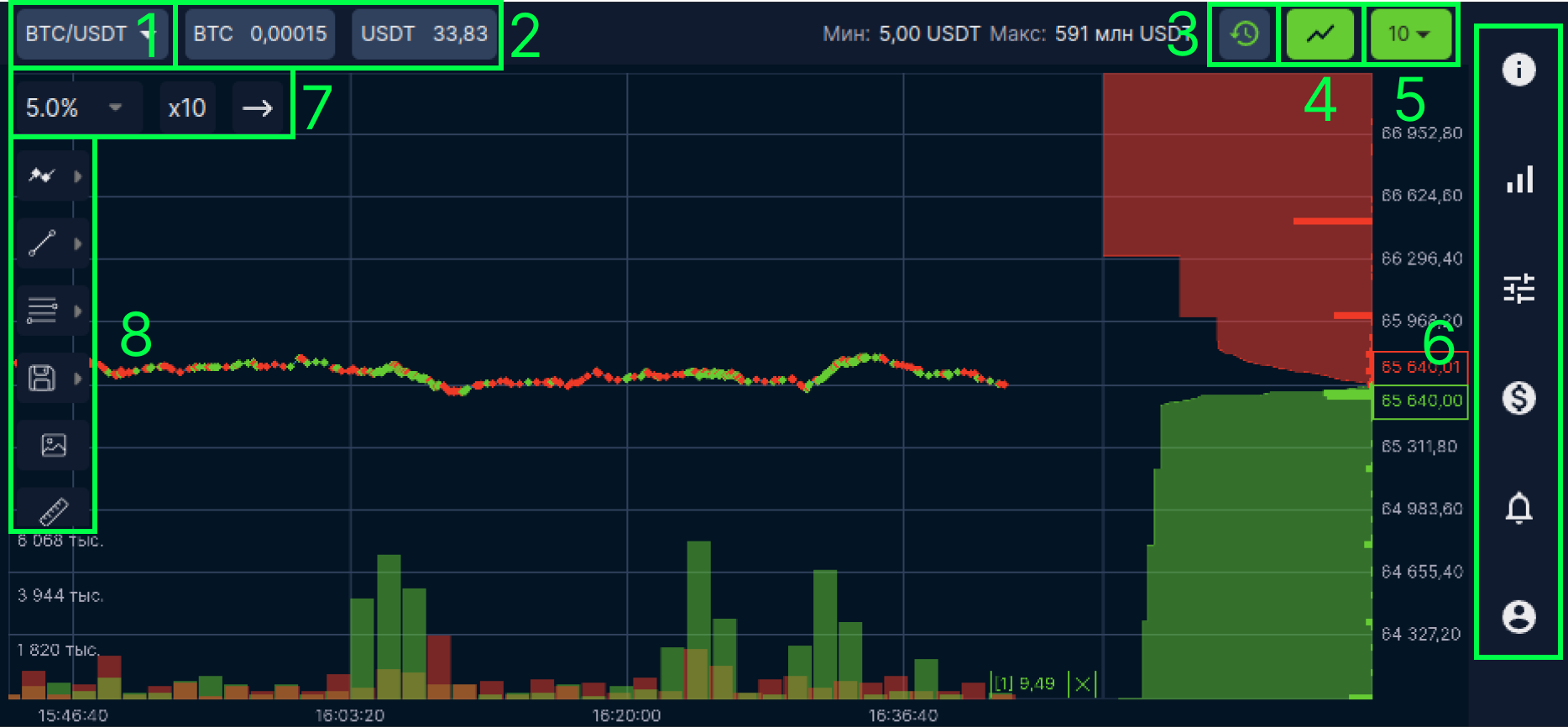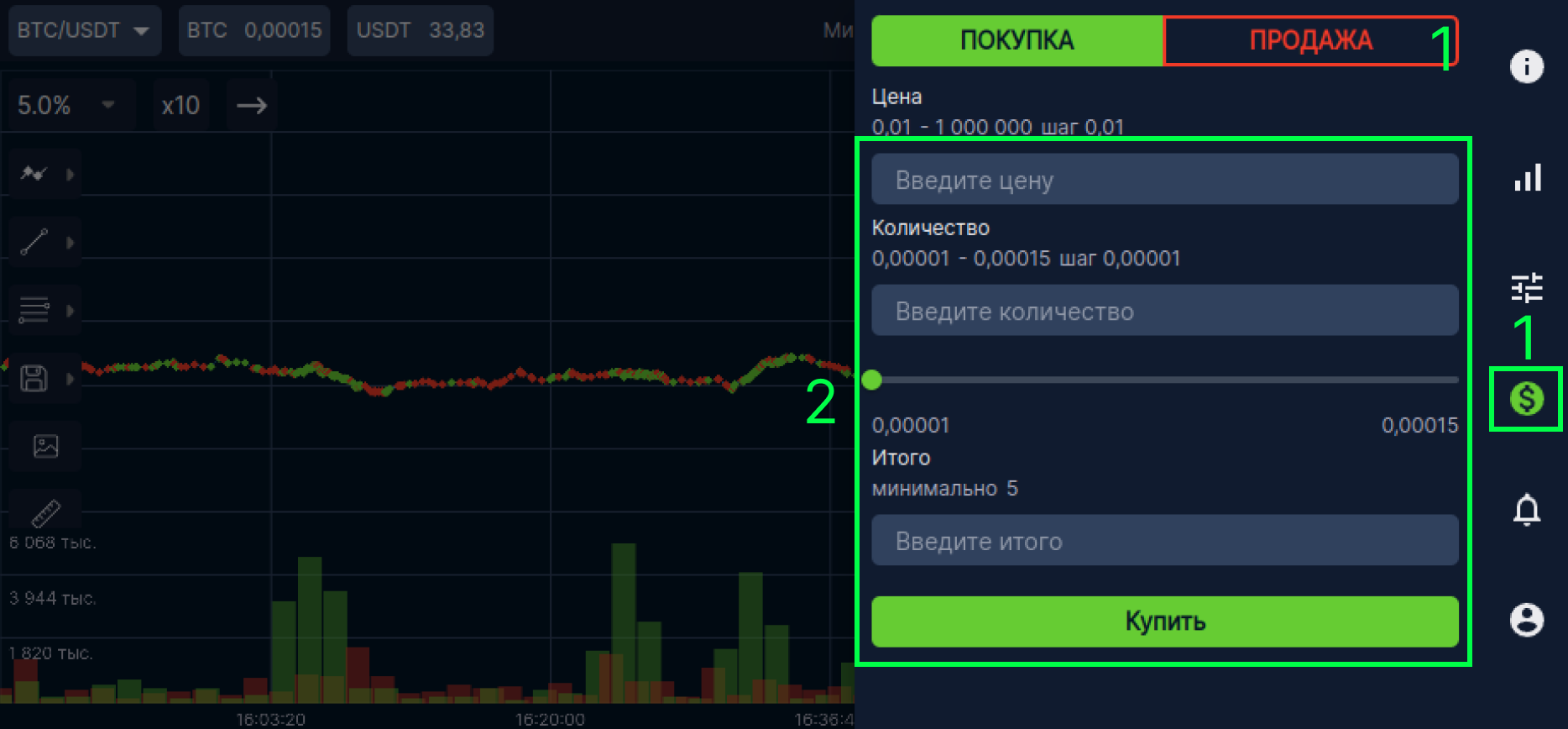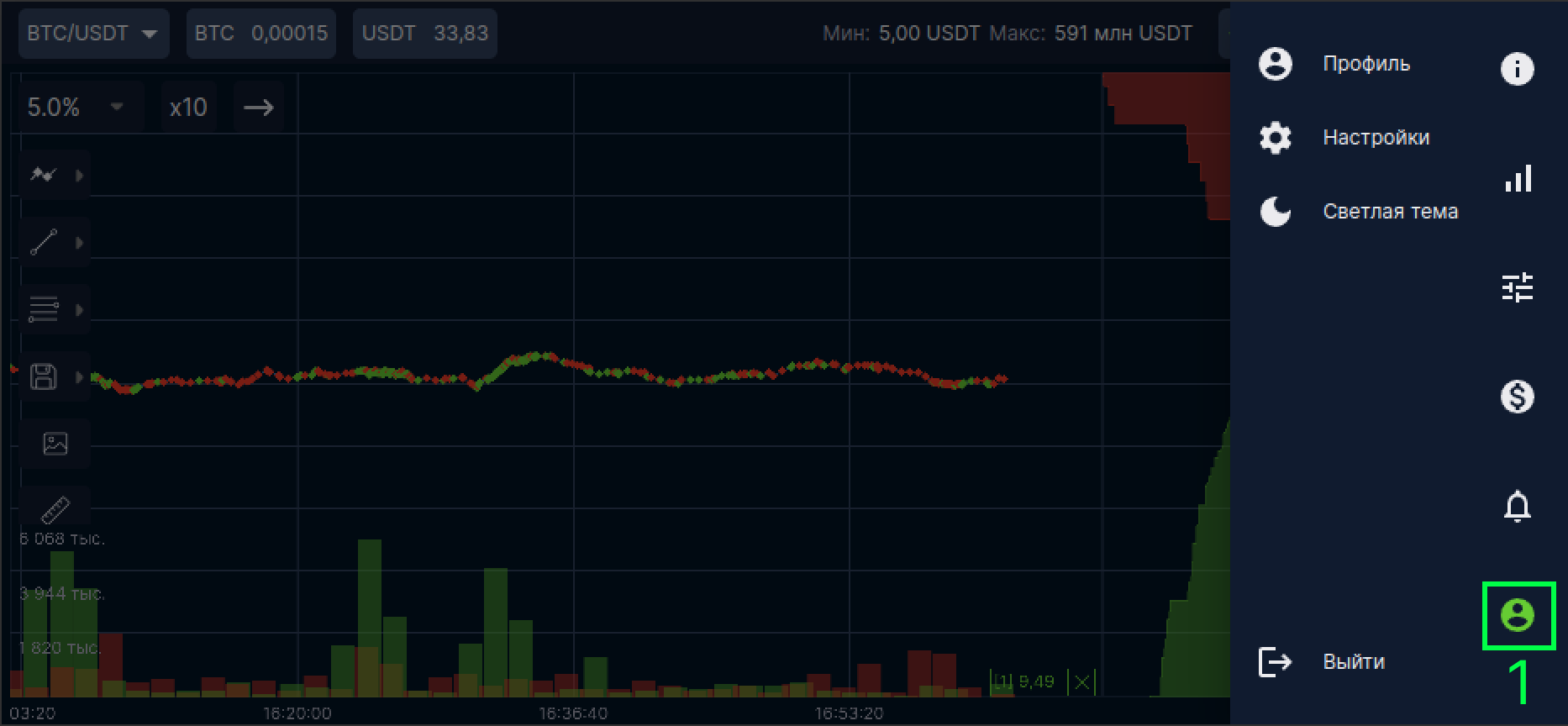Быстрый старт
Подключение аккаунта биржи к терминалу
Терминал - это посредник между трейдером и биржей. Интерфейс терминала призван упростить и сделать удобным процесс торговли. Однако вся информация связанная с ордерами, сделками, балансом пользователя, графиками и т.п. берётся с биржи. Чтобы терминал мог взаимодействовать с биржей Binance необходимо сгенерировать и добавить в терминал т.н. API - ключи.
Генерация API - ключа на бирже Binance
Чтобы сгенерировать API - ключ на бирже Binance необходимо:
- Перейти в Профиль -> Аккаунт -> Управление API
- Нажать кнопку "Создать API"
- Выбрать тип "Сгенерированный системой"
- Задать наименование ключу
- Подтвердить действие
- Убедиться, что ключ соответствует необходимой конфигурации(см. рис 1, не пронумерованные параметры, выделенные прямоугольниками).
Добавление ключа в терминал
После того, как вы создали ключ на бирже, необходимо добавить его в терминал. Для этого необходимо:
- Перейти в Настройки -> Управление API ключами(см. рис 2, 1)
- Выбрать необходимую биржу(см. рис 2, 3)
- Нажать на кнопку добавления API ключа(см. рис 2, 2)
- Заполнить поля формы(см. рис 3)
- Нажать кнопку добавления API ключа
рис 2 - Страница управления API в терминале, 1 - пункт меню, 2 - кнопка добавления ключа, 3 - окно выбора биржи.
Работа с ордерами
Страница торговли
После успешного добавления API - ключей, вам станет доступна торговля. Для того, чтобы начать торговать необходимо перейти на страницу торговли, для этого нужно:
1. Нажать на ссылку “Торговля” в шапке сайта.
рис 1 - Страница торговли(обзорно), 1 - Списки выбора типа графика и валютной пары, 2 - список для масштабирования графика, 3 - текущий баланс по выбранной паре, 4 - кнопка вкл/выкл истории сделок, 5 - график глубины(биржевой стакан), 6 - форма создания ордера, 7 - настройки типа и размера ордера
Создание ордера.
Создать ордер можно двумя способами: классический - формой и, более удобный, с помощью стакана, рассмотрим каждый из них:
С помощью стакана.
Видеоинструкция:
Для того, чтобы создать ордер с помощью стакана необходимо:
- Определить размер ордера(см. рис 1, 7) с помощью выбора одного из числовых значений: это значение ~ размер ордера в USD
- Применить комбинацию "двойной клик левой кнопкой мыши" в области стакана
После проделанных манипуляций будет выставлен ордер на указанный размер в цену курсора мыши, на графике отобразится линия ордера(см. рис 2, 2)
рис 2 - Ордер на стакане и графике, 1 - запись об ордере в таблице, 2 - линия ордера
С помощью формы.
- Выставить цену в форме(см. рис 2, 3):
- Определить итоговое количество в форме создания ордера(см. рис 2, 4)
- Нажать кнопку покупки/продажи(см. рис 2, 5)
Либо:
- Определить размер ордера(см. рис 1, 7)
- Произвести одинарный клик левой кнопки мыши в стакане, в той цене, которая наиболее интересна
- Нажать кнопку покупки/продажи(см. рис 2, 5)
рис 2 - Ордер, созданный формой, 1 - запись об ордере в таблице, 2 - линия ордера, 3 - поле “Цена”, 4 - поле “Итоговое количество”, 5 - кнопка “Покупки/Продажи”
Движение ордера
Видеоинструкция:
Созданный ордер можно изменить. В терминале реализовано изменение с использованием биржевого стакана, что обеспечивает максимально удобное и быстрое взаимодействие. Чтобы изменить ордер, необходимо:
- Зажать левую кнопку мыши в области линии на стакане или графике
- Переместить курсор по стакану
- Отпустить левую кнопку мыши
После перемещения ордера старый отменится, и, в месте, где был отпущен курсор создастся новый ордер примерно на тот же объём, что и первоначальный(см. рис 3).
Если ордер подвинуть в противоположный стакан, то он сразу перейдет в исполнение.
Работа со сделками
Сделки
После того, как вы ознакомились с механизмом создания и перемещения ордера, стоит узнать как в терминале построено взаимодействие с менеджментом рисков.
В терминале реализован механизм автоматического создания ордеров с направлением обратным первоначальному ордеру после его исполнения: Тейк-Профит и Стоп-Лосс ордера. Вместе они образуют единую сущность - сделка. Если исполнился ордер на покупку, то при включенной настройке(см. рис 1), автоматически выставятся ордера на продажу.
Настройка для всех будущих ордеров(см. рис 1, 1) означает, что каждый новый ордер будет создан автоматически с заданными параметрами. Настройка для конкретного(см. рис 1, 2) позволяет изменять параметры для каждого конкретного ордера, без изменения для всех будущих.
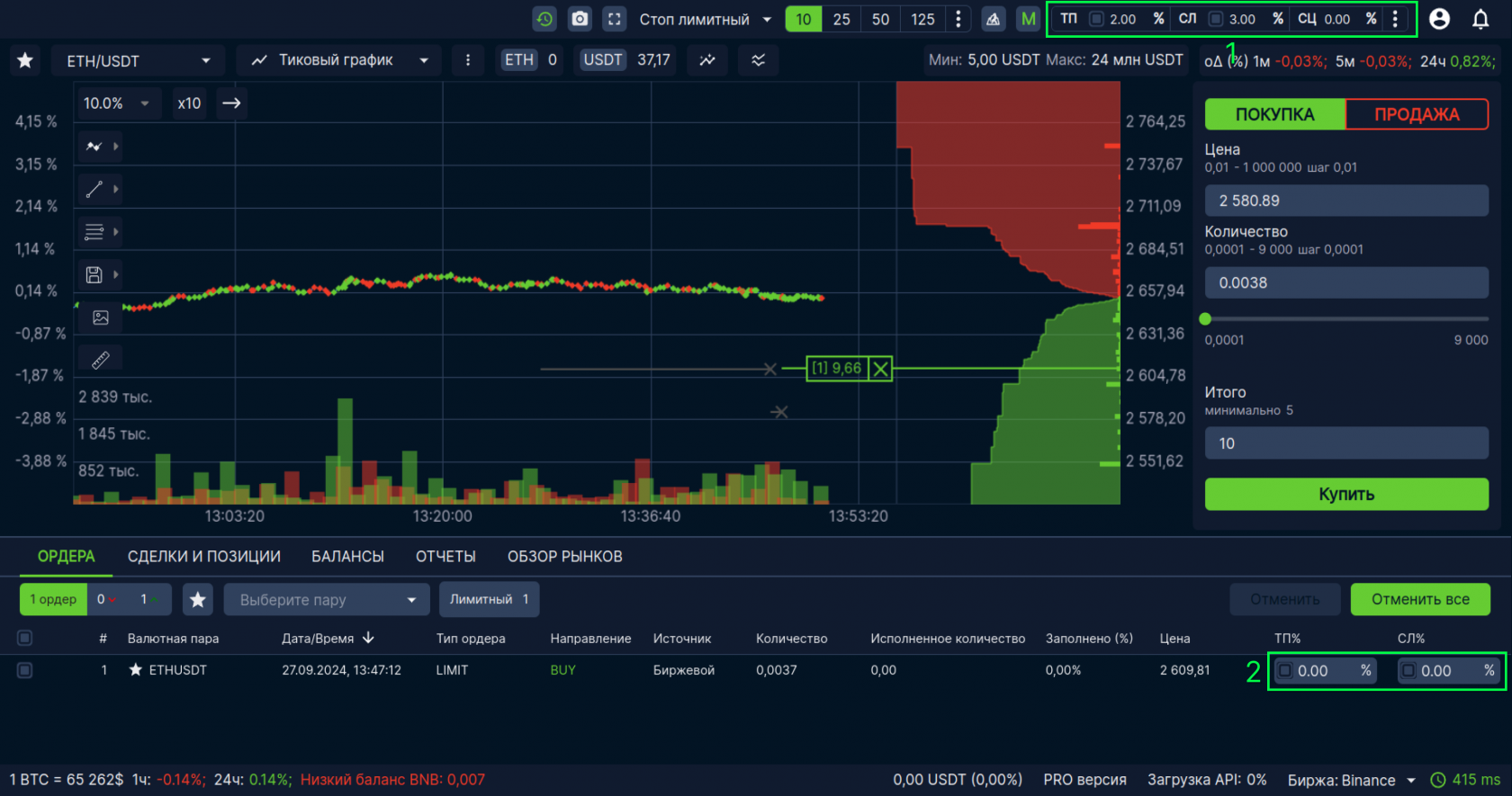
рис 1 - настройки ТП/СЛ, 1 - для всех будущих ордеров, 2 - для конкретного ордера
Процент ТП означает то, насколько выше цены исполнения в стакане выставится ТП ордер, если первоначальный ордер имеет направление "покупка". Либо насколько ниже, если первоначальный ордер имеет направление "продажа".
Процент СЛ означает то, насколько ниже цены исполнения в стакане выставится СЛ ордер, если первоначальный ордер имеет направление "покупка". Либо насколько выше, если первоначальный ордер имеет направление "продажа".
После успешного исполнения ордера, для которого были включены настройки ТП/СЛ, на графике отобразятся:
- Линии ТП/СЛ ордеров(см. рис 2, 1) - на линии отображен процент и объём, который вернется на баланс в случае исполнения ордера в этой точке.
- Цена безубытка(см. рис 2, 2) - цена, закрыв сделку в которой, вы ничего не заработаете и не потеряете
- Точка входа(см. рис 2, 3) - цена и время в котором был исполнен первоначальный ордер
Помимо этого запись о сделке(см. рис 2, 5) отображается в соответствующей вкладке таблицы - “Сделки и позиции”(см. рис 2, 4). Для каждой сделки рассчитывается её прибыль в процентом и объемном, приведенным к USDT, соотношении(см. рис 2, 6). В нижней панели можно увидеть общий профит по всем открытым сделкам(см. рис 2, 7)
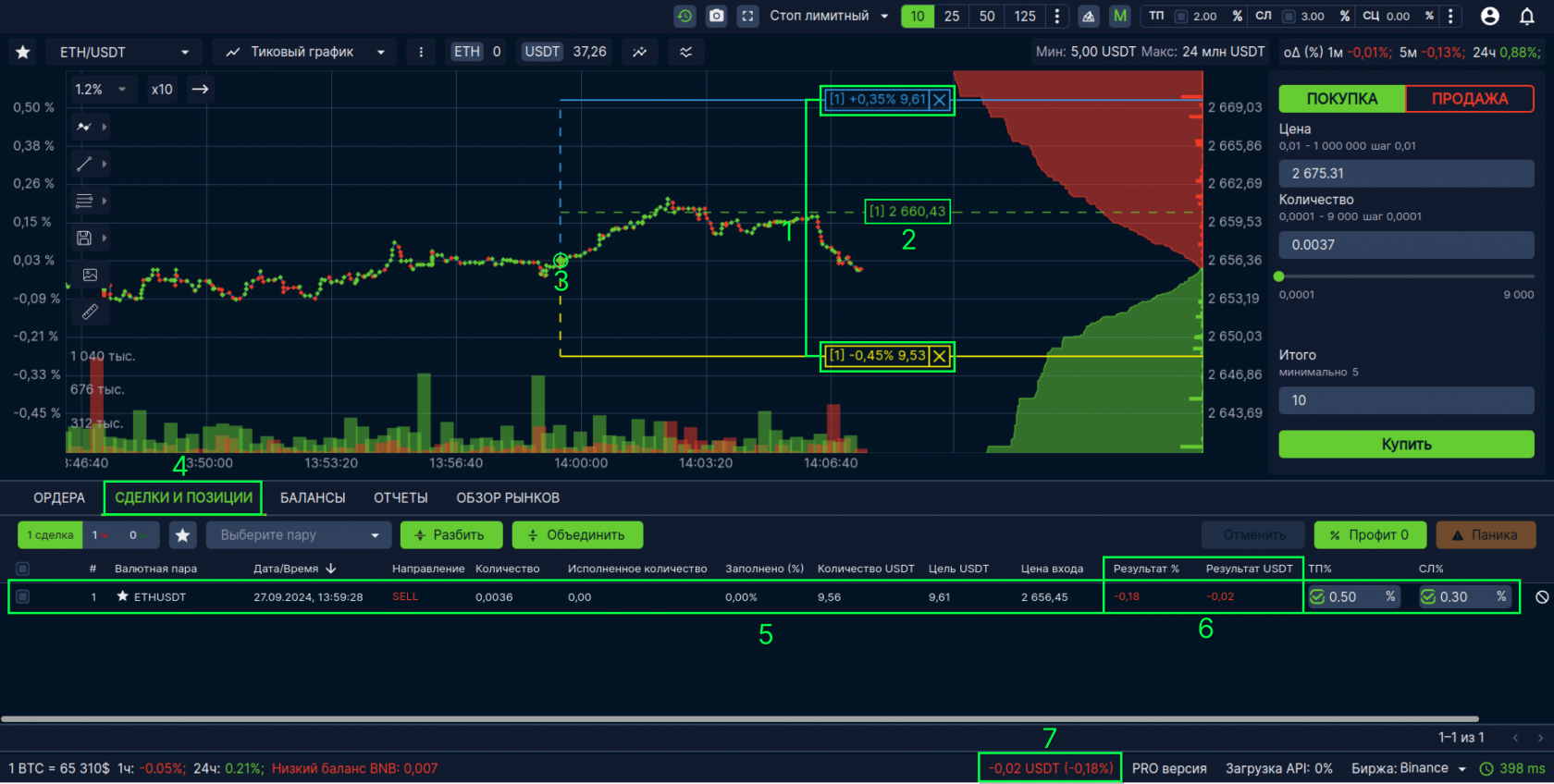
рис 2 - Активная сделка, 1 - Линии ордеров сделки, 2 - цена безубытка, 3 - точка входа, 4 - вкладка “Сделки и позиции”, 5 - запись о сделке в таблице, 6 - профит за конкретную сделку, 7 - общий профит активных сделок
Движение сделок
Ордера сделки можно двигать способом, аналогичным способу движения обычных ордеров(см. рис 3). Если передвинуть ордер сделки в противоположный стакан, то сделка будет считаться исполненной.
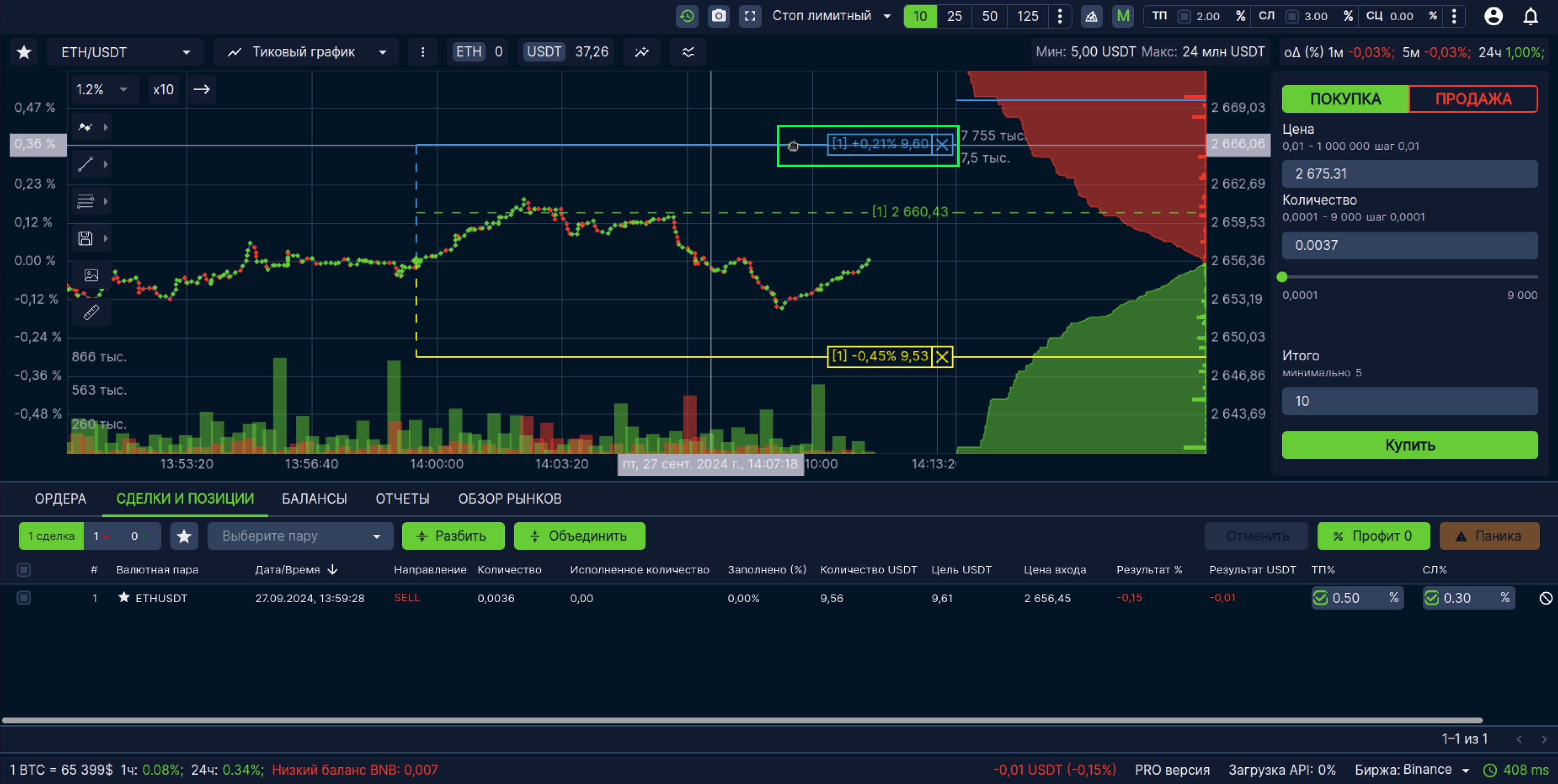
рис 3 - движение ордера сделки
Просмотр истории сделок
После исполнения сделки, информацию о ней можно увидеть в двух местах: на графике и в отчетах.
На графике
Чтобы увидеть историю на графике нужно включить опцию отображения истории на графике(см. рис 4, 1). Если настройка включена, то каждая исполненная сделка будет отображаться на графике(см. рис 4). Цвет точки выхода(рис 4, 2) соответствует ордеру, по которому была закрыта сделка - если по ТП, то синий. Если по СЛ, то желтый. Цвет линии соединяющей вход и выход соответствует прибыльности сделки: если сделка закрыта в убыток - линия красная, в профит - зеленая.
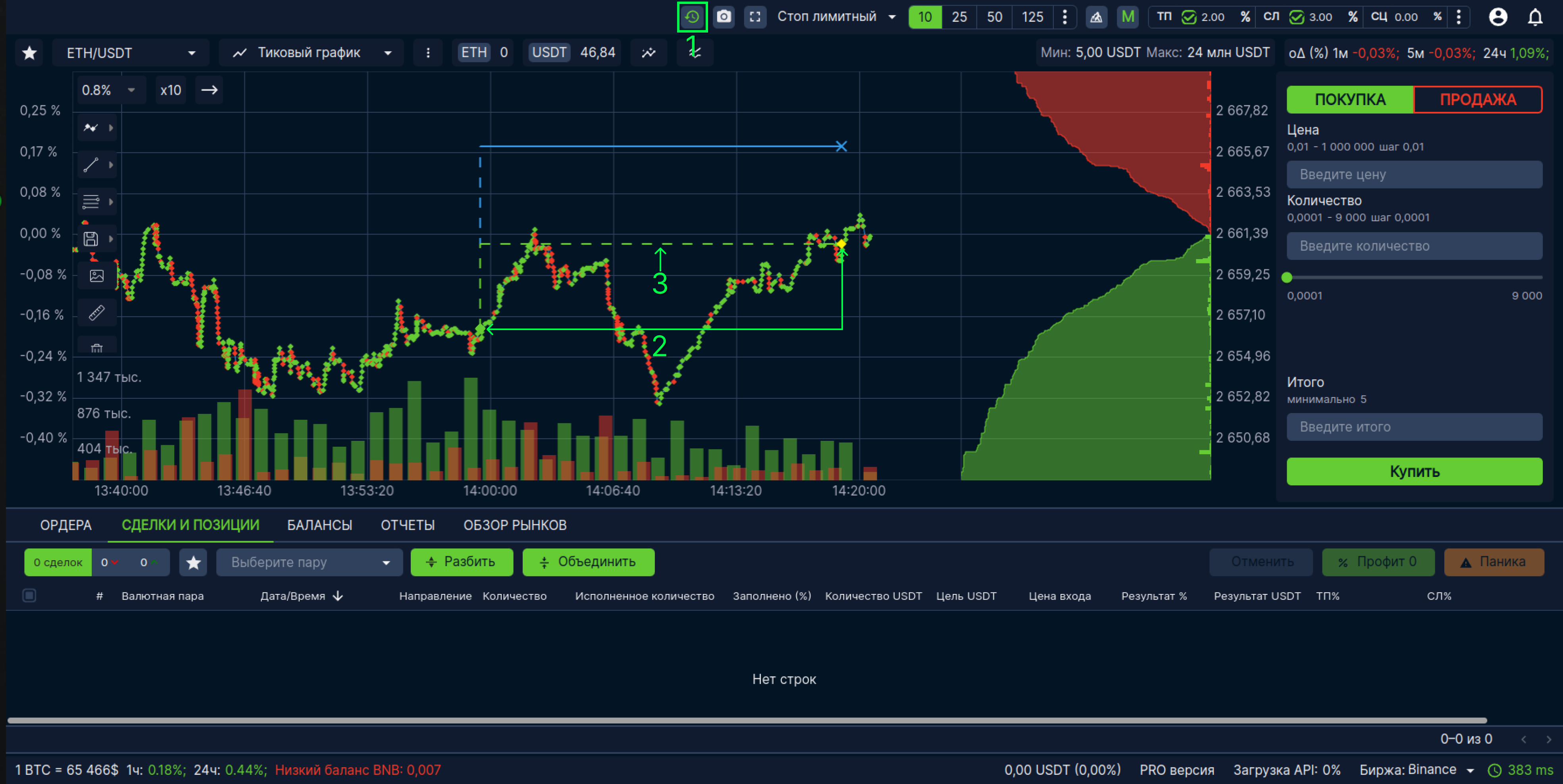
рис 4 - Исполненная сделка на графике, 1 - опция вкл/выкл истории на графике, 2 - точки входа - выхода, 3 - линия, соединяющая вход и выход
В отчетах
Историю также можно посмотреть во вкладке “Отчеты”(см. рис 5, 1)
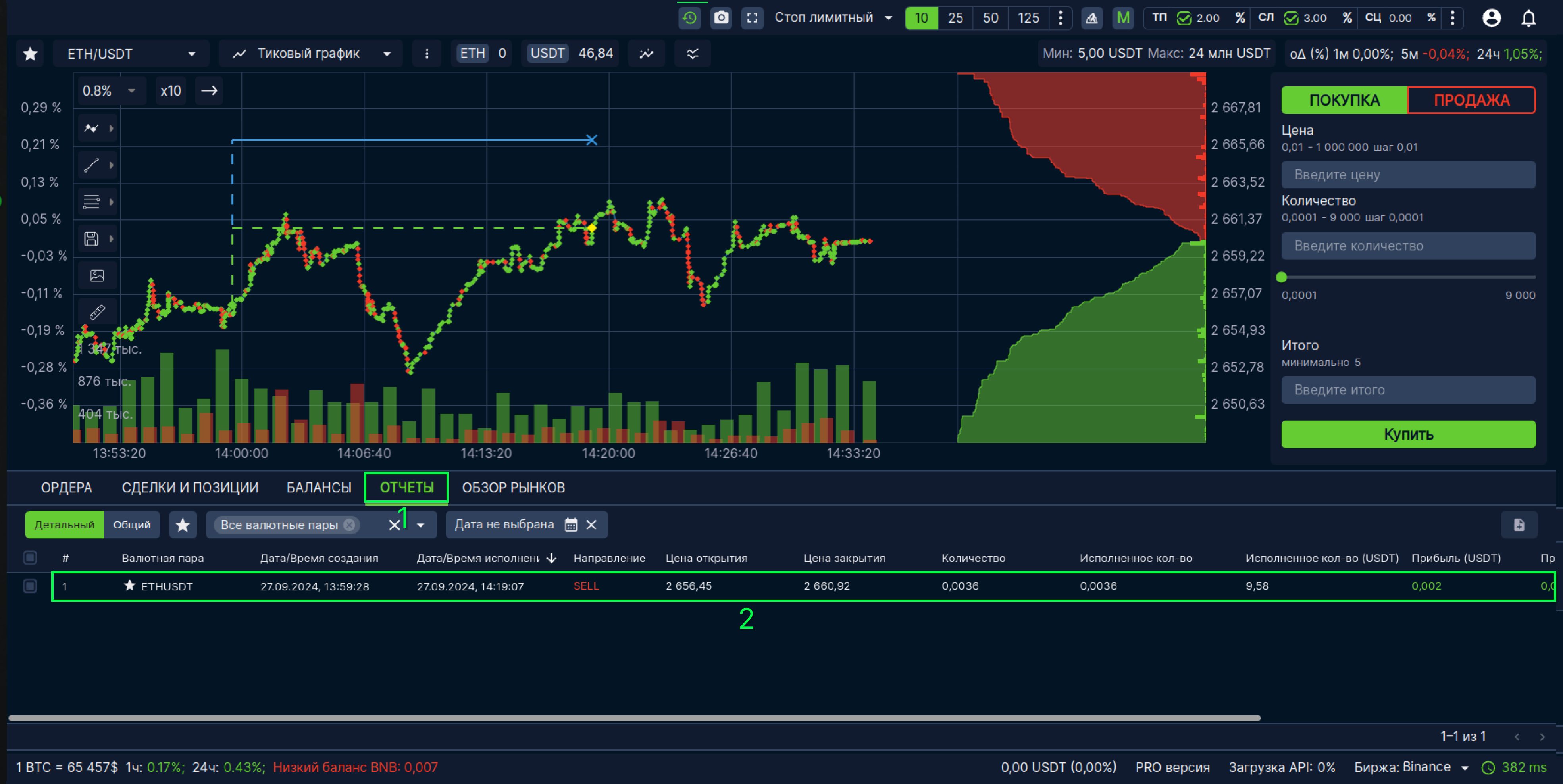
рис 5 - Отчет, 1 - вкладка “Отчеты”, 2 - запись об исполненной сделке в таблице
Мобильная версия
Помимо десктопной версии Take Terminal предоставляет возможность торговать с мобильных устройств. Возможно пользоваться мобильной версией двумя способами:
- Использовать Take Terminal с помощью браузера
- Установить PWA(Работает не во всех браузерах)
Преимущества 2го варианта заключаются в повышении производительности(из-за кэширования приложение будет работать быстрее, чем сайт) и удобстве использования(на рабочем экране вашего смартфона появится иконка приложения, перейти в терминал можно будет просто нажав на нее и адресная строка не будет занимать пространство).
Установка приложения
При первом посещении сайта Take Terminal появиться оповещение о возможности установки приложения. Для скачивания приложения необходимо:
- Нажать на кнопку установки(см. рис 1, 1)
- В появившемся окне подтвердить установку
Через настройки браузера
Если вы закрыли окно, но все равно хотите установить PWA, то есть возможность установить его через настройки браузера. Рассмотрим на примере Chrome, нужно:
- Нажать на иконку “Три точки”(см. рис 2, 1)
- В открывшемся меню выбрать “Добавить на гл. экран”
- В появившемся окне выбрать “Установить”(см. рис 3, 1)
- Подтвердить установку
Окно торговли
Интерфейс мобильной версии имеет свои особенности: для того, чтобы торговать с мобильного устройства, необходимо повернуть устройство в горизонтальное положение. Если перейти на страницу торговли в вертикальной ориентации, отобразится сообщение о необходимости повернуть экран в горизонтальное положение(см. рис 4).
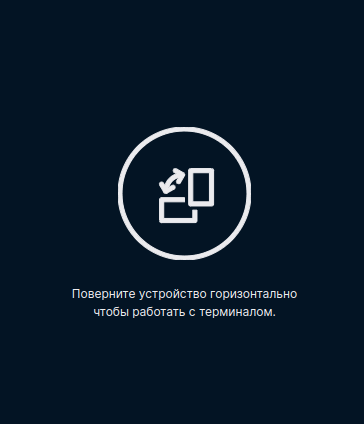
рис 4 - Сообщение о необходимости поворота экрана
В окне торговли отображаются график, биржевой стакан, список валютных пар(см. рис 5, 1), информация о балансе по выбранной валютной паре(см. рис 5, 2), 3 - вкл/выкл истории, 4 - кнопка переключения типа графика(Тики/Свечи/Свечи TV)(см. рис 5, 4), кнопка выбора размера ордера(см. рис 5, 5), боковое меню(см. рис 5, 6), кнопки изменения масштаба графика и переключения в его конец(см. рис 5, 7), кнопки инструментов рисования и изменения текущего представления графика(см. рис 5, 8)
рис 5 - Окно торговли, 1 - список валютных пар, 2 - балансы, 3 - кнопка отображения истории, 4 - кнопка переключения типа графика, 5 - кнопка выбора размера ордера, 6 - боковое меню, 7 - изменение масштаба, 8 - инструменты тех.анализа
Меню(см. рис 6, 6) в свою очередь состоит из следующих пунктов:
- Информационная панель(см. рис 6, 1)
- Таблицы(см. рис 6, 2)
- Быстрые настройки(см. рис 6, 3)
- Форма торговли(см. рис 6, 4)
- Просмотр детектов(см. рис 6, 5)
- Навигация(см. рис 6, 6)
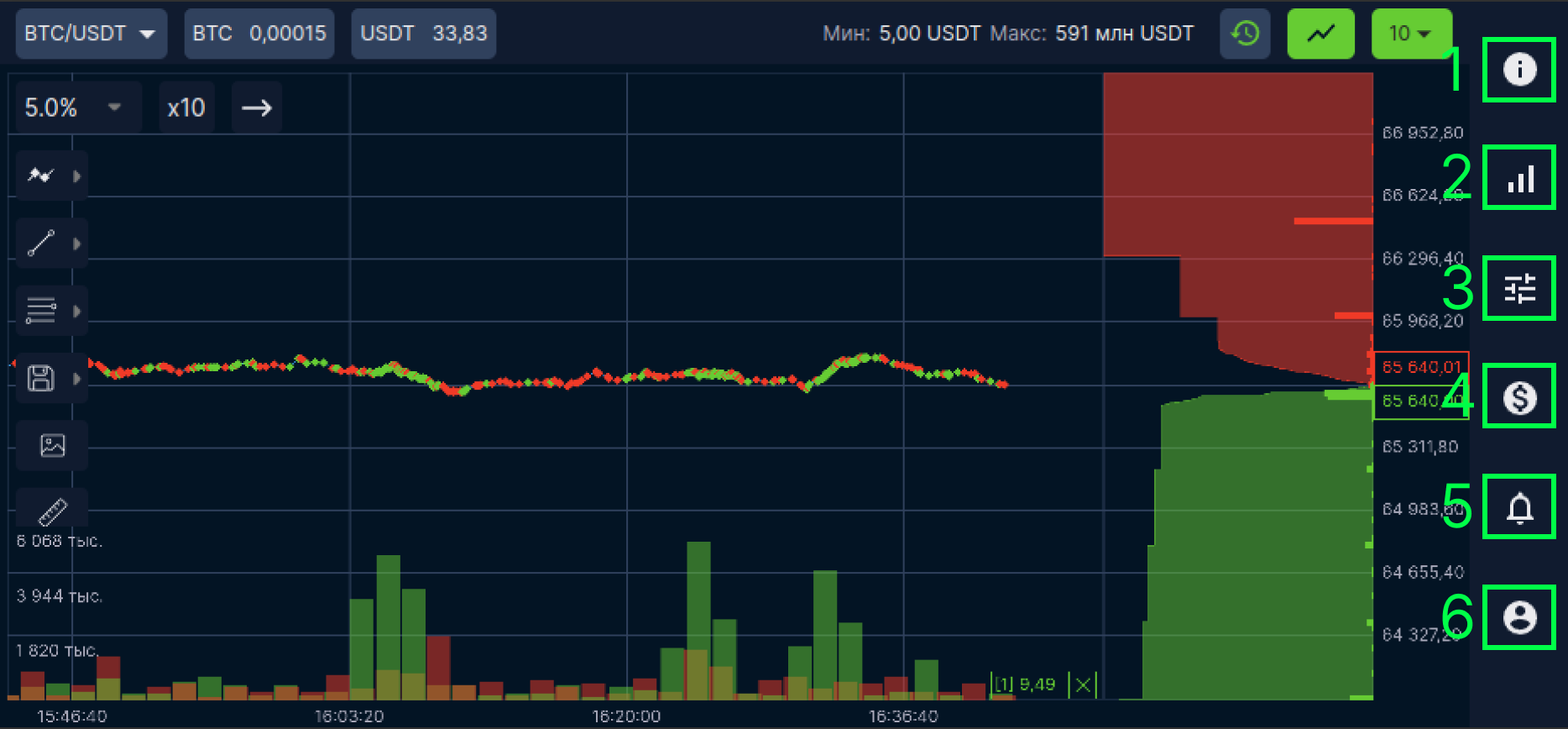
рис 6 - боковое меню, 1 - информационная панель, 2 - таблицы, 3 - быстрые настройки, 4 - форма торговли, 5 - просмотр детектов, 6 - навигация
Создание ордера
Как и в полной версии терминала создать ордер можно двумя способами с помощью формы и с помощью стакана.
С помощью стакана
Видеоинструкция:
Для того, чтобы создать ордер с помощью стакана необходимо:
- Определить размер ордера с помощью выпадающего списка(см. рис 5, 5)
- Тапнуть два раза в области стакана.
После этого в цене, куда были произведены нажатия создастся ордер
С помощью формы
Для того, чтобы создать ордер с помощью формы необходимо:
- Нажать на пункт меню, отвечающий за форму(см. рис 7, 1)
- Заполнить поля формы
- Нажать кнопку покупки
рис 7 - форма покупки, 1 - пункт в меню, 2 - форма
Движение
Видеоинструкция:
Для того, чтобы переместить ордер необходимо:
- Нажать и удержать пальцем по экрану в области линии
- Повести палец вверх/вниз по стакану
Меню
Для обеспечения удобства торговли все часто используемые разделы вынесены в боковое меню в окне торговли.
Информационная панель
Информационная панель находится в самом первом пункте меню(см. рис 8, 1) и содержит в себе информацию:
- О курсе и дельтах BTCUSDT(см. рис 8, 2)
- По текущей открытой валютной паре(см. рис 8, 3)
- О полученной прибыли(см. рис 8, 4)
- О пинге(см. рис 8, 5)
- О загрузке API биржи(см. рис 8, 6)
- О текущей активной лицензии(см. рис 8, 7)
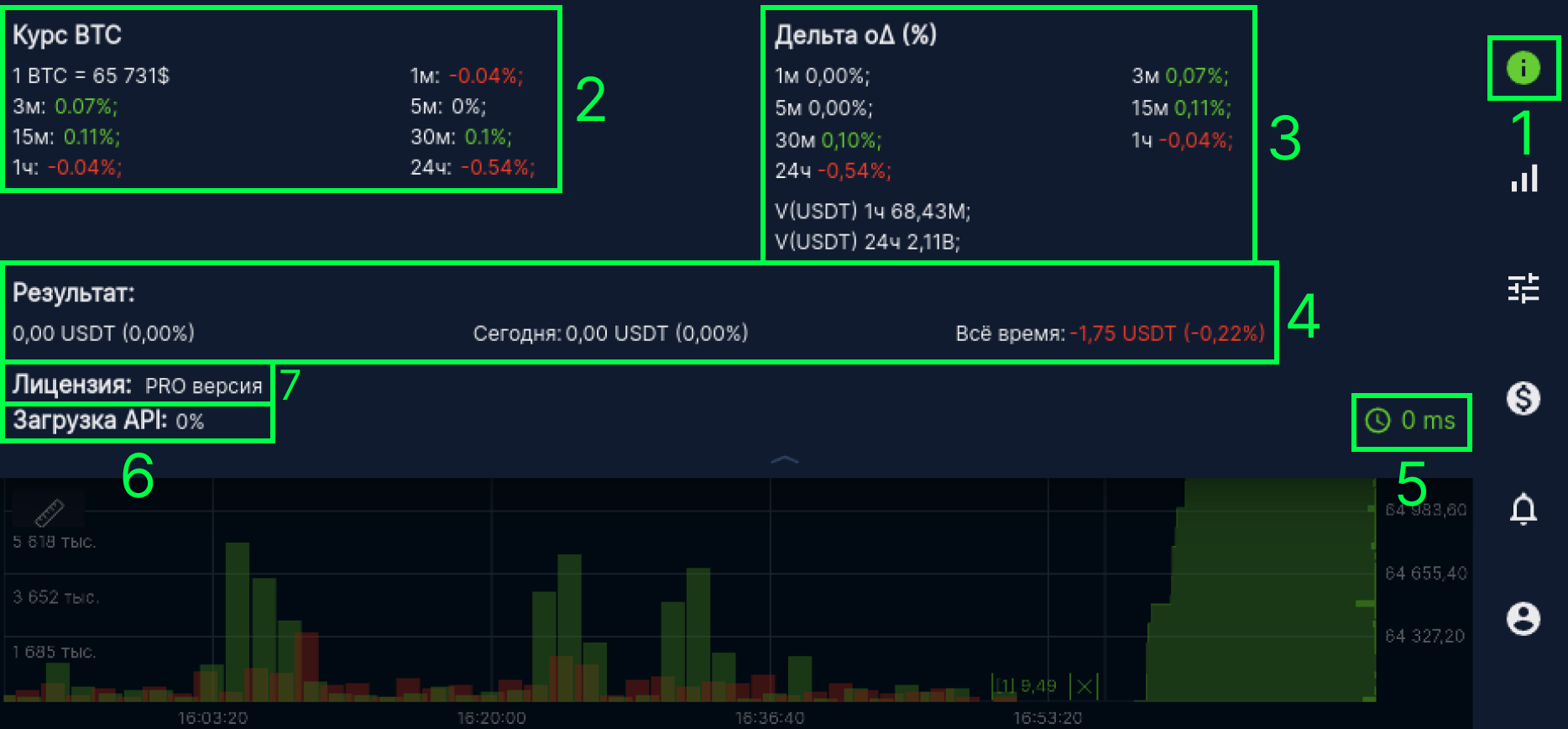
рис 8 - информационная панель, 1 - иконка информационной панели, 2 - курс и дельта BTCUSDT, 3 - дельты и объёмы текущей пары, 4 - профит, 5 - пинг, 6 - загрузка API, 7 - лицензия
Таблицы
Таблицы находятся во втором пункте меню(см. рис 9, 1) и содержат в себе таблицы(см. рис 9, 2):
- Ордера
- Сделки и позиции
- Балансы
- Отчеты
- Обзор рынков
Больше о каждой таблице можно узнать в разделах Таблицы, Обзор рынков, Отчеты.
рис 9 - Таблицы, 1 - иконка таблиц, 2 - вкладки
Быстрые настройки
С мобильной версии, так же, как и с десктопной можно редактировать наиболее часто изменяемые настройки с помощью меню быстрых настроек(см. рис 10, 1):
рис 10 - Быстрые настройки, 1 - иконка быстрых настроек, 2 - параметры
Форма торговли
Навигация
Перейти в настройки, изменить цвет темы и выйти из аккаунта можно с помощью меню навигации(см. рис 12, 1)
рис 12 - навигация, 1 - иконка навигации
Инструменты технического анализа
Рисование инструментов технического анализа отличается от десктопного. Рассмотрим на примере линии тренда:
- Выбрать инструмент тапом по его иконке
- Тапнуть в области графика
- Переместить курсор с помощью перемещения пальца по графику
- Тапнуть для фиксации точки начала линии тренда
- Переместить курсор с помощью перемещения пальца по графику
- Тапнуть для фиксации точки конца линии тренда
Видеоинструкция: